excel怎么让时间逐渐递增
EXCEL让时间逐渐递增的方法包括:使用序列填充、公式计算、自定义格式、使用VBA代码。 其中,使用序列填充是最为常见和简便的方法。你只需输入初始时间值,然后通过拖动填充柄,Excel会自动生成递增的时间序列。接下来,我将详细解释这些方法。
一、序列填充
序列填充是Excel中最简单且常用的方法之一。只需输入初始时间值,然后拖动填充柄,即可生成递增的时间序列。
如何使用序列填充
在Excel工作表中,选择一个单元格并输入起始时间。例如,输入“08:00”。
选中包含起始时间的单元格。
将鼠标移到单元格右下角的小方块(填充柄)上,鼠标指针会变成一个十字形。
点击并拖动填充柄向下或向右,直到达到所需的时间范围。
松开鼠标按钮,Excel会自动填充递增的时间值。
序列填充不仅适用于分钟和小时,还可以按天、周、月甚至年递增。通过这种方式,可以快速生成各种时间间隔的序列。
二、公式计算
使用公式计算时间递增是一种更为灵活的方法。你可以定义时间间隔,并利用公式进行自动计算。
使用公式计算时间递增
在Excel工作表中,选择一个单元格并输入起始时间。例如,输入“08:00”。
在相邻的单元格中,输入公式。例如,如果你想每小时递增一次,可以输入“=A1+TIME(1,0,0)”,其中A1是起始时间的单元格。
按Enter键,Excel会计算出下一个时间值。
选中包含公式的单元格,将鼠标移到单元格右下角的小方块(填充柄)上,点击并拖动填充柄向下或向右,直到达到所需的时间范围。
松开鼠标按钮,Excel会自动填充递增的时间值。
通过这种方法,你可以自定义时间间隔,例如每分钟、每小时、每天等。公式计算不仅灵活,还能避免手动输入可能带来的错误。
三、自定义格式
自定义格式可以帮助你根据特定需求显示时间值。通过设置自定义格式,可以更直观地查看和管理时间数据。
设置自定义格式
在Excel工作表中,选择包含时间值的单元格或区域。
右键点击选中的单元格,选择“设置单元格格式”。
在弹出的对话框中,选择“自定义”选项。
在“类型”框中输入自定义时间格式。例如,“hh:mm:ss”表示小时、分钟和秒。
点击“确定”按钮,应用自定义格式。
通过自定义格式,你可以根据特定需求显示时间值,例如仅显示小时和分钟、仅显示分钟和秒等。这种方法可以提高时间数据的可读性和易用性。
四、使用VBA代码
使用VBA代码是一种高级方法,适用于需要自动化处理大量时间数据的情况。通过编写VBA代码,可以实现更复杂的时间递增逻辑。
编写VBA代码实现时间递增
在Excel中按“Alt + F11”打开VBA编辑器。
在VBA编辑器中,选择“插入”菜单,点击“模块”选项,插入一个新模块。
在新模块中,输入以下VBA代码:
Sub TimeIncrement()
Dim startTime As Date
Dim interval As Double
Dim cell As Range
Dim i As Integer
startTime = TimeValue("08:00") ' 起始时间
interval = TimeValue("01:00") ' 时间间隔
For i = 1 To 10 ' 生成10个时间值
Cells(i, 1).Value = startTime + interval * (i - 1)
Next i
End Sub
按“F5”键运行代码,VBA会在第一个列生成递增的时间值。
通过VBA代码,可以实现更复杂的时间递增逻辑,例如按特定规则生成时间序列、自动处理大量数据等。VBA代码的灵活性和自动化特性,使其在处理复杂时间数据时具有显著优势。
总结
Excel中生成递增时间序列的方法多种多样,包括使用序列填充、公式计算、自定义格式和VBA代码。序列填充简单快捷,公式计算灵活多样,自定义格式提高数据可读性,VBA代码适用于复杂自动化处理。 根据具体需求选择合适的方法,可以提高工作效率、减少手动操作带来的错误。希望这些方法能帮助你更好地管理和处理时间数据。
相关问答FAQs:
1. 如何在Excel中让时间按照逐渐递增的方式显示?
在Excel中,您可以使用自动填充功能来让时间逐渐递增。首先,输入一个起始时间,然后选择该单元格。接下来,将鼠标悬停在该单元格的右下角,光标会变成一个黑色十字。然后,按住鼠标左键并向下拖动,直到您想要的时间段结束的单元格。松开鼠标左键后,Excel会自动填充剩余的时间值,从起始时间开始逐渐递增。
2. 怎样用Excel实现时间的逐渐增加?
要在Excel中实现时间逐渐增加的效果,您可以使用公式和自动填充功能。首先,在一个单元格中输入起始时间,然后在下一个单元格中输入公式"=A1+TIME(0,1,0)",其中A1是起始时间单元格的引用。然后,将该公式拖动到要填充的单元格区域,Excel会自动逐渐增加时间值。
3. 如何在Excel中让时间按照逐渐递增的顺序排列?
要让时间按照逐渐递增的顺序排列,您可以使用Excel的排序功能。首先,选中包含时间的列或行。然后,点击Excel菜单栏中的"数据"选项卡,找到"排序"按钮,并点击它。在弹出的排序对话框中,选择您想要的排序顺序(升序或降序),并选择时间作为排序依据。最后,点击"确定"按钮,Excel会自动按照您选择的顺序将时间进行逐渐递增的排序。
原创文章,作者:Edit2,如若转载,请注明出处:https://docs.pingcode.com/baike/4566831